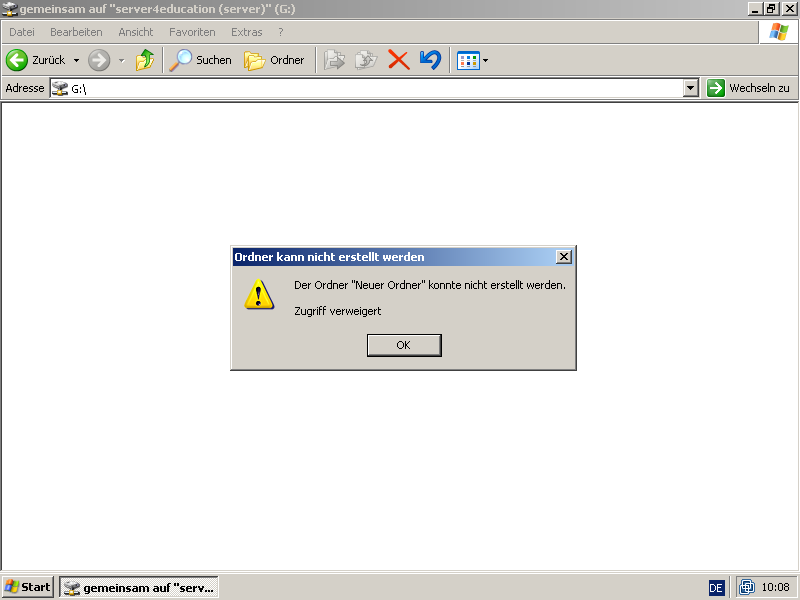Support
Alles was Sie wissen müssen.
Voraussetzungen:
- Netzwerkverbindung zwischen Windows Rechnern und s4e
Vorbereitungen am server4education 2010:
- keine!
Vorbereitungen am Windows XP Professional Client:
- Domänenfähigkeit von Windows aktivieren:
-> Start -> Ausführen -> regedit ->
HKEY_LOCAL_MACHINE\SYSTEM\ControlSet\Services\Netlogon\Parameters\requiresignorseal -> Wert 0
oder
HKEY_LOCAL_MACHINE\SYSTEM\ControlSet001\Services\Netlogon\Parameters\requiresignorseal -> Wert 0
HKEY_LOCAL_MACHINE\SYSTEM\ControlSet002\Services\Netlogon\Parameters\requiresignorseal -> Wert 0
(oder eventuell andere ControlSets...)
z.B.
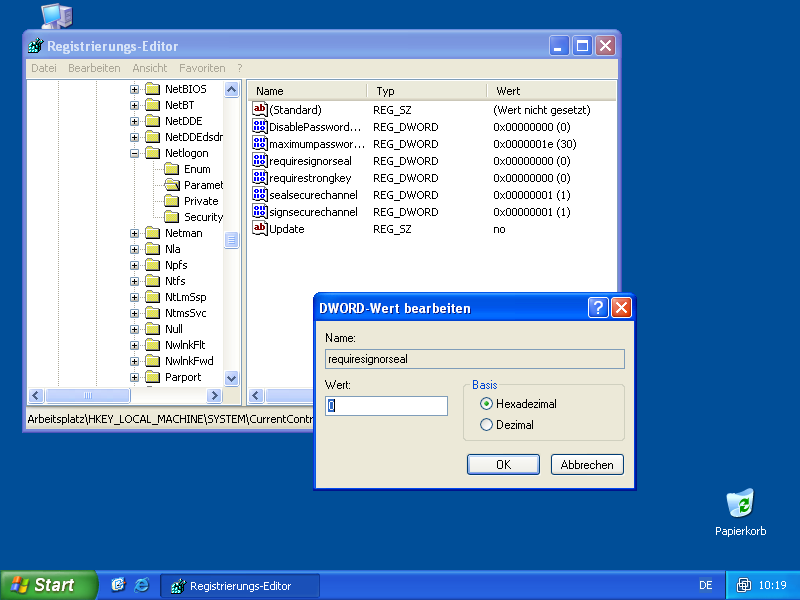
- Gruppenrichtlinien ändern:
-> Start -> Ausführen -> gpedit.msc ->
Richtlinien für lokale Computer / Administrative Vorlagen / System / Benutzerprofile / Zwischengespeicherte Kopien ... -> Aktivieren!
Richtlinien für lokale Computer / Administrative Vorlagen / System / Benutzerprofile / Eigentümer nicht prüfen ... -> Aktivieren!
Benutzerrichtlinien / Administrative Vorlagen / System / Benutzerprofile / Verzeichnisse aus servergespeicherten ... -> Aktivieren!
z.B.
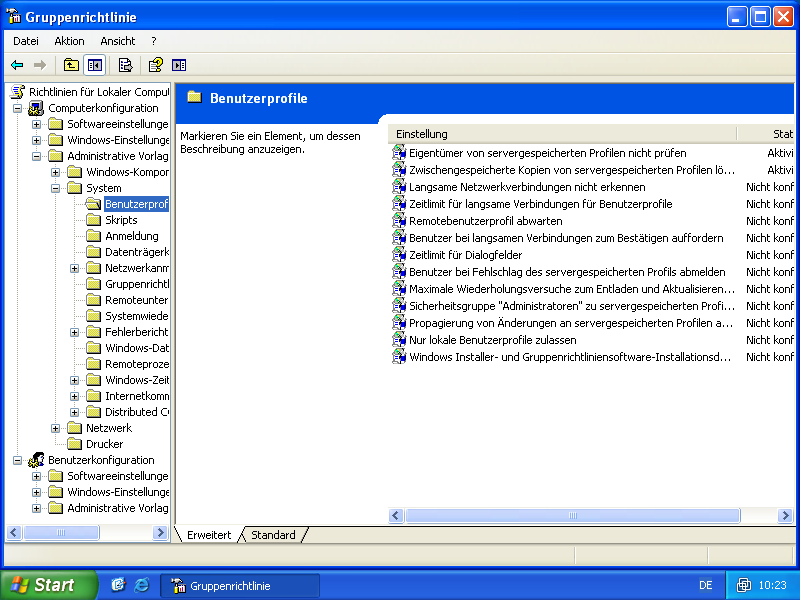
- Offlinedateien deaktivieren
-> Start -> Systemsteuerung -> Ordneroptionen
Offlinedateien -> [ ] Offlinedateien aktivieren
- Client an Domäne hinzufügen:
-> Start -> Systemsteuerung -> System -> Computername:
Ändern ... -> Eindeutigen Computernamen vergeben, Mitglied von Domäne NETWORK
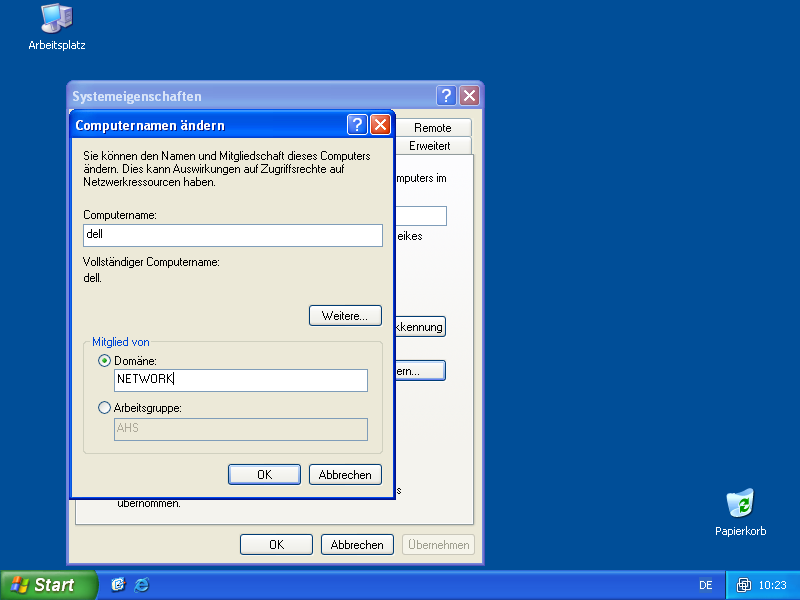
Benutzername: sambakeeper, Passwort open23
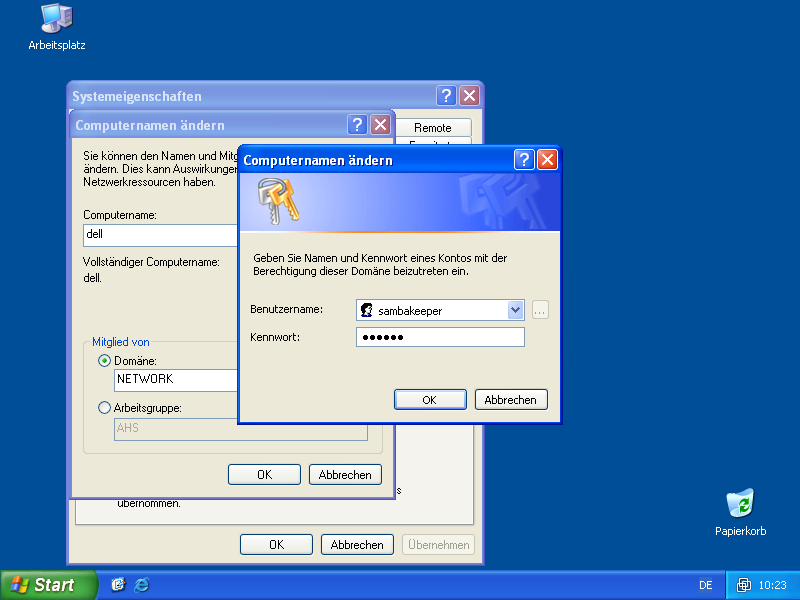
-> Willkommen in der Domäne NETWORK!
Neustart!
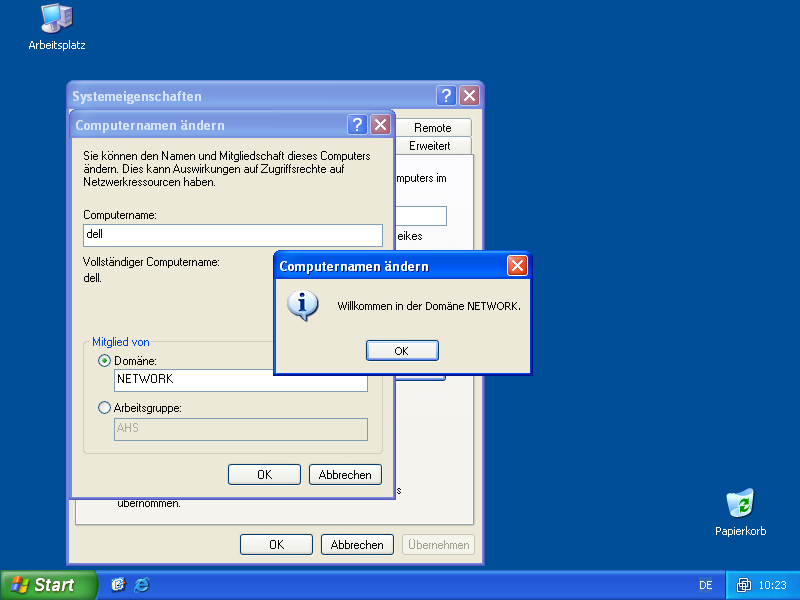
- Nach dem Neustart kann man sich am Windows-Client mit einen beliebigen Benutzer, den man zuerst mit server4education Verwaltung am s4e angelegt hat, anmelden.
- Richtige Domäne auswählen...
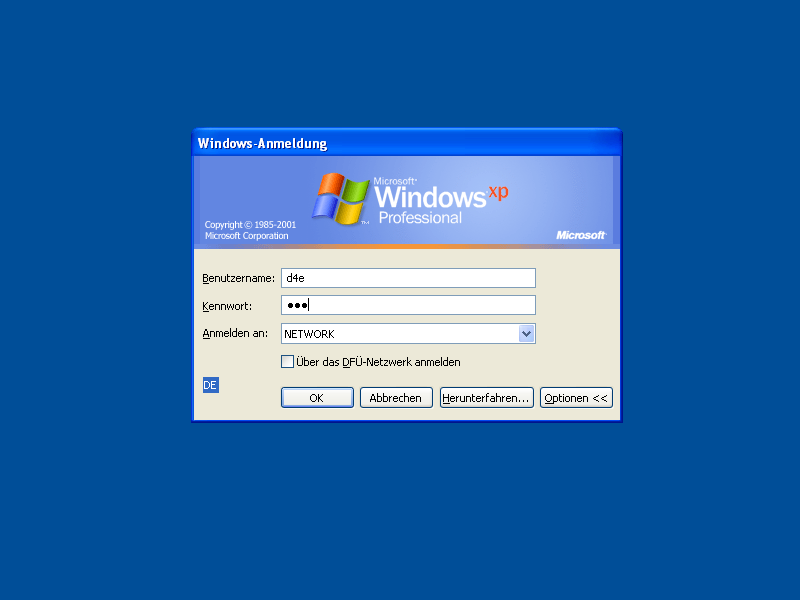
- Nach wenigen Augenblicken erscheint ein aufgeräumter Desktop. Um das Benutzerprofil zu ändern, folgen Sie der Anleitung unten.
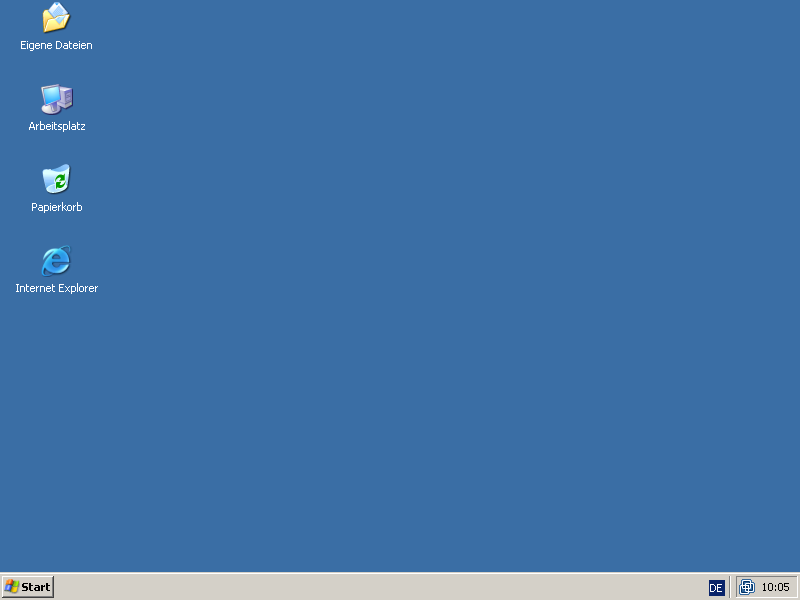
- Standardmäßig werden bereits zwei Netzlaufkwerke des s4e bei der Anmeldung eingebunden:
-> N: Home-Laufkwerk des angemeldeten Benutzers
-> G: Gemeinsam-Laufwerk, auf das jeder Benutzer zugreifen kann. Auf das Laufwerk schreiben dürfen jedoch nur Benutzer der Gruppe lehrer.
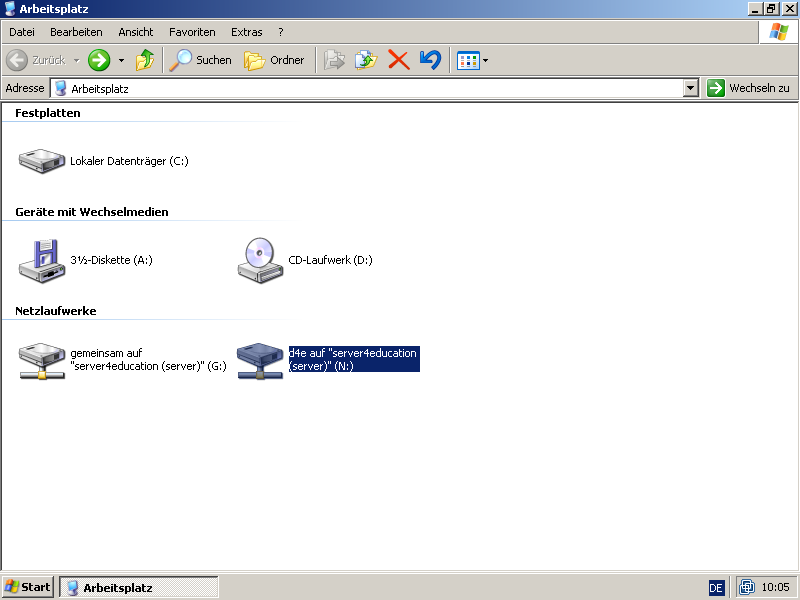
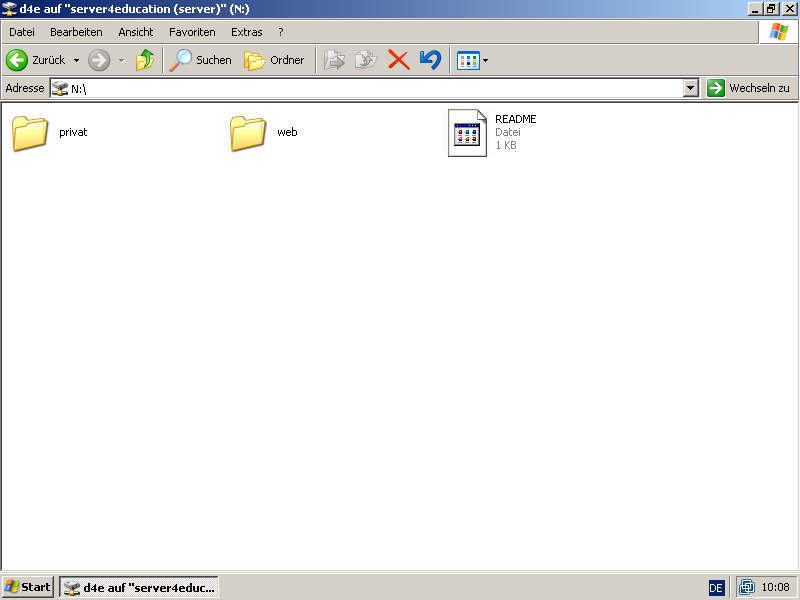
- In diesem Beispiel ist der Benutzer d4e als schueler angemeldet, und darf daher in Laufwerk G: nicht schreiben!